Skype-Konto löschen - so klappt's
Sie möchten Ihr Skype-Konto löschen? Wir zeigen Ihnen, wie es geht und was Sie dabei unbedingt beachten sollten.
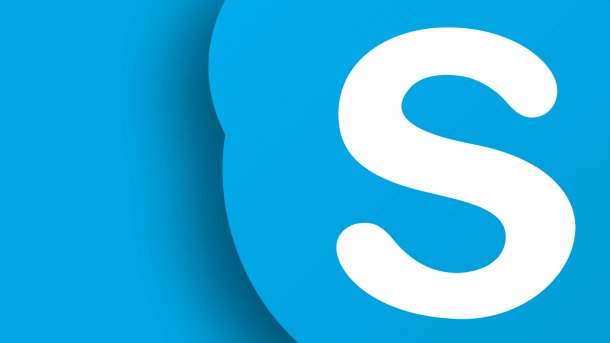
- Max Wall
Sie möchten Skype nicht mehr benutzen und Ihr Konto dort löschen? Das ist nicht ganz so einfach. Denn um Ihr Skype-Konto zu löschen, müssen Sie Ihr gesamtes Microsoft-Konto mitlöschen. Wenn Sie das trotzdem machen wollen, haben wir für Sie eine Anleitung parat. Außerdem zeigen wir Ihnen eine mögliche Alternative, die ganz ohne Löschen auskommt.
Mit dem Löschen Ihres Skype-Kontos geht auch die Löschung Ihres Microsoft-Kontos einher. Falls Sie dieses beispielsweise für OneDrive oder Outlook-Online nutzen, gehen damit auch diese Daten verloren. Wenn Sie die anderen Microsoft-Dienste weiterhin nutzen möchten, solltest Sie Ihr Skype-Konto besser nicht löschen. Stattdessen könnten Sie Ihr Konto unsichtbar machen. Wenn Sie Ihr Microsoft-Konto aber tatsächlich nicht mehr benötigen, können Sie hier fortfahren.
- Skype-Konto löschen – das sollten Sie beachten
- Microsoft-Konto löschen
- Skype-Konto unsichtbar machen
- Löschen von alten Skype-Konten
Skype-Konto löschen – das sollten Sie beachten
Folgende Dinge sollten Sie unbedingt vor dem Löschen des Skype-Kontos tun:
- Wichtige Daten von anderen Microsoft-Produkten oder -Diensten (OneDrive, Outlook, etc.) an anderer Stelle abspeichern. Denn diese Daten sind nach dem Löschen Ihres Skype-Kontos nicht mehr auffindbar.
- Ihr gesamtes Skype-Guthaben von Ihrem Konto aufbrauchen, ansonsten geht dieses verloren.
- Kündigen Sie laufende Abonnements, da diese weiterhin automatisch aufgeladen werden, bis Ihr Konto endgültig gelöscht wurde.
Hinweis: Wenn Sie Ihr Konto löschen, haben Sie noch 60 Tage die Möglichkeit auf Ihre Daten zuzugreifen und können Ihr Skype-Konto wieder aktivieren. Dafür müssen Sie sich nur über Ihre Skype-Login-Daten anmelden. Sie werden dann gefragt, ob Sie Ihr Konto wieder aktivieren möchten. Nach den 60 Tagen wird Ihr Skype- und Microsoft-Konto dann unwiderruflich gelöscht.
Microsoft-Konto löschen
Hinweis: Falls Sie ein altes Skype-Konto ohne Microsoft-Konto-Verknüpfung besitzen, müssen Sie dieses zuerst mit einem Microsoft-Konto verbinden, um es löschen zu können. Wie das funktioniert sehen Sie in dieser Anleitung.
Folgen Sie unserer Schritt-für-Schritt-Anleitung oder schauen Sie sich die Kurzanleitung an.
Skype-Konto löschen (5 Bilder)

1. Schritt:
Skype-Konto unsichtbar machen
Wenn Sie Ihr Microsoft-Konto nicht löschen möchten, können Sie Ihr Konto auch unsichtbar schalten. Das Konto wird dann nicht mehr im Skype-Verzeichnis aufgeführt und Sie können nicht mehr gefunden werden.
- Melden Sie sich bei www.skype.com an.
- Klicken Sie oben links auf Ihr Profilbild.
- Scrollen Sie bis zu den "Profileinstellungen" herunter und deaktivieren Sie abschließend das Kästchen "In Suchergebnissen und Vorschlägen anzeigen".
Löschen von alten Skype-Konten
- Gehen Sie auf https://account.microsoft.com. Melden Sie sich ab, falls Sie bereits angemeldet sind.
- Loggen Sie sich in Ihr Skype-Konto ein, wenn Sie dazu aufgefordert werden.
- Sie erhalten nun eine Nachricht zur Kontoaktualisierung (Verknüpfung mit Microsoft-Konto), falls Sie das Skype-Konto bisher noch nicht aktualisiert haben.
- Wählen Sie danach "Weiter" aus.
- Fügen Sie Ihrem Konto eine E-Mail-Adresse hinzu. Achten Sie darauf, dass Sie keine E-Mail-Adresse nehmen, die mit anderen Microsoft-Diensten wie OneDrive verbunden ist.
- Ihr Skype-Konto ist nun auch ein Microsoft-Konto und kann mithilfe dieser Anleitung gelöscht werden.
Kurzanleitung: Microsoft-Konto löschen
- Gehen Sie auf folgenden Link zur Kontoschließung.
- Melden Sie sich mit Ihren Login-Daten an und führen Sie die Identitätsprüfung durch.
- Danach geben Sie Ihren erhaltenen Code ein und klicken auf "Bestätigen".
- Nachdem Sie die wichtigen Hinweise auf dieser Seite gelesen haben, gehen Sie auf "Weiter".
- Bestätigen Sie alle aufgelisteten Punkte mit einem Häkchen und wählen Sie einen Grund für die Schließung Ihres Kontos aus. Anschließend gehen Sie auf "Als zu schließendes Konto markieren" und klicken auf "Fertig".
(mawa)